5 modi: backup dell’app Android e dei dati dell’app facilmente
Il backup dell’app Android è probabilmente lo strumento più importante che devi configurare sul tuo dispositivo Android. Con così tante cose che accadono in background, non sai mai quando qualcosa potrebbe andare storto. Fortunatamente, esistono diversi modi per eseguire facilmente il backup dell’app Android e dei dati dell’app.
Le app di terze parti sono diventate una norma considerando che il servizio basato su iCloud di Android non è così facile da usare come dovrebbe essere.
Parte 1: DrFoneTool – Backup del telefono (Android)
Usando il DrFoneTool – Backup del telefono (Android) è probabilmente uno dei modi più semplici per eseguire il backup dei dati sul tuo telefono Android. Funziona bene con più di 8000 dispositivi ed è semplice da usare.

DrFoneTool – Backup del telefono (Android)
Backup e ripristino flessibili dei dati Android
- Backup selettivo dei dati Android sul computer con un clic.
- Visualizza in anteprima e ripristina il backup su qualsiasi dispositivo Android.
- Supporta dispositivi 8000 + Android.
- Non ci sono dati persi durante il backup, l’esportazione o il ripristino.
Come utilizzare il backup e il ripristino dei dati Android
Passaggio 1: esegui il backup del telefono
- Avvia DrFoneTool sul tuo computer. Seleziona ‘Backup telefono’.
- Collega il tuo dispositivo Android a un computer con un connettore per cavo USB.
- Questa offerta riconosce automaticamente il dispositivo.

Nota: assicurati che tutti gli altri software di gestione Android siano disabilitati sul tuo computer.
Passaggio 2. Seleziona i file di cui eseguire il backup
- Non appena DrFoneTool riconosce il dispositivo, puoi selezionare i dati di cui eseguire il backup effettuando una scelta in Backup. Il software riconosce nove diversi tipi di file tra cui cronologia chiamate, audio, messaggi, backup di app Android, galleria, calendario, dati dell’applicazione e video. Ancora una volta, il tuo dispositivo deve essere rootato affinché DrFoneTool funzioni.

- Una volta selezionati i file di cui eseguire il backup, fare clic su Backup per avviare il processo. Questo processo viene completato rapidamente. Il tempo varia a seconda del carico di dati durante il backup sul tuo telefono Android.

- Fare clic sull’opzione ‘Visualizza il backup’. Lo troverai nella parte in basso a sinistra della finestra. Visualizza i contenuti Android di backup dell’app caricati nel file di backup.

Passaggio 3. Ripristina il contenuto di cui è stato eseguito il backup in modo selettivo
- Per ripristinare i dati da un file di backup, fare clic su Ripristina. Quindi seleziona il file di backup precedente sul computer. Vengono elencati i backup dallo stesso e da altri dispositivi.

- Inoltre, è possibile selezionare i dati da ripristinare. I tipi di file vengono visualizzati a sinistra. Scegli quelli che vuoi ripristinare. Quindi fare clic su Ripristina per iniziare.

- Durante il processo di ripristino, DrFoneTool chiederà l’autorizzazione. Autorizza e clicca su OK per continuare.

- Il processo è completato in pochi minuti. Il software visualizza una notifica sul tipo di file ripristinati correttamente e su quelli di cui non è stato possibile eseguire il backup.
Parte 2: MobileTrans Android App e Trasferimento dati app
Trasferimento telefonico MobileTrans è un semplice processo di trasferimento da telefono a telefono con un clic che aiuta gli utenti a spostare i dati tra i sistemi operativi Android e iOS.
Un altro modo per utilizzare MobileTrans è eseguire il backup del telefono Android sul computer. In questo modo, puoi sempre ripristinare i dati quando se ne presenta la necessità.

Trasferimento telefonico MobileTrans
Trasferisci i contatti da Android a iPhone in 1 clic!
- Trasferisci facilmente foto, video, calendario, contatti, messaggi e musica da Android a iPhone/iPad.
- Ci vogliono meno di 10 minuti per finire.
- Abilita il trasferimento da HTC, Samsung, Nokia, Motorola e altri a iPhone da 11 a 4 con iOS da 13 a 5.
- Funziona perfettamente con Apple, Samsung, HTC, LG, Sony, Google, HUAWEI, Motorola, ZTE, Nokia e altri smartphone e tablet.
- Pienamente compatibile con i principali provider come AT & T, Verizon, Sprint e T-Mobile.
- Pienamente compatibile con Windows 10 o Mac 10.15.
Segui questi semplici passaggi per eseguire il backup del tuo telefono Android.
Passo 1
Il tuo telefono Android è connesso al tuo computer
Avvia Wondershare MobileTrans sul tuo computer, quindi fai clic su ‘Backup’ visualizzato nella finestra principale. Vedrai la seguente finestra quando il software riconosce il tuo cellulare.

Il software supporta tutti i tipi di dispositivi Android.
Passaggio 2 Seleziona i file di backup
I file di cui eseguire il backup vengono visualizzati sullo schermo. Controlla i file di cui desideri eseguire il backup, quindi fai clic su ‘Avvia’. Il backup viene avviato. Il processo richiede del tempo, dopodiché puoi visualizzare i tuoi dati privati risultanti dalla scansione.

Passaggio 3 Ispezione del file di backup
Una volta completato il processo di backup, viene visualizzata una finestra pop-up. Fare clic sulla finestra per accedere ai dati. Il file di backup si trova anche all’interno delle impostazioni.

Segui il percorso e salva il file come desiderato.
Parte 3: Backup dei dati dell’app Android Helium
Se stai effettuando l’aggiornamento a un nuovo telefono, è necessario eseguire il backup delle app e dei dati delle app dal tuo vecchio telefono, soprattutto se devi completare un ripristino delle impostazioni di fabbrica sul tuo attuale dispositivo Android. Sebbene le app siano caricate con il supporto per la sincronizzazione del cloud, le app di gioco non dispongono di questa funzione di sincronizzazione. È qui che entra in gioco Helium, aiutando gli utenti a trasferire i dati tra un telefono Android e un tablet, in modo che entrambi i dispositivi possano essere utilizzati contemporaneamente. Inoltre, se aggiorni la versione precedente dell’app, è necessario eseguire il backup dell’app stessa.
- Quando apri l’app per la prima volta, deve essere collegata a un computer con un cavo USB. Attiva Helium utilizzando l’app Carbon (installa l’app Carbon sul desktop prima di aprire Helium su di essa).
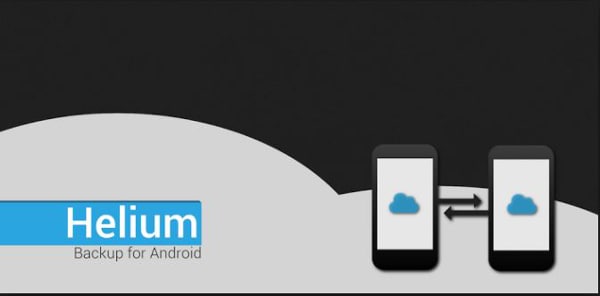
-
Una volta installato, Helium elencherà tutte le applicazioni e i dati di backup di cui è possibile eseguire il backup. Verrà inoltre visualizzato un elenco di app non supportate dal sistema.
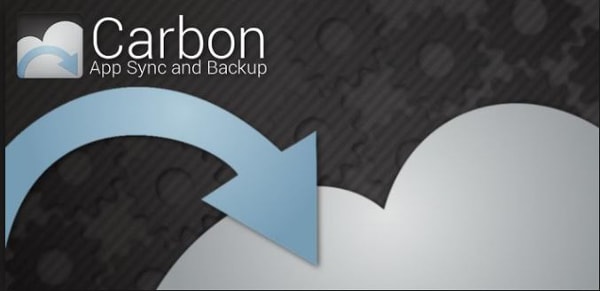
-
Seleziona l’app e fai clic su Backup.
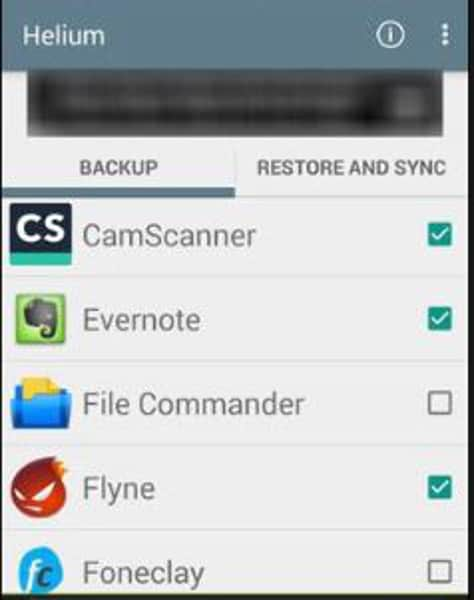
-
Spunta l’opzione Solo dati app per eseguire backup più piccoli costituiti da dati su altre destinazioni di backup tra cui Pianifica backup, Archiviazione interna, Aggiungi account di archiviazione cloud e Google Drive.

Fare clic sull’opzione desiderata per completare il backup.
Parte 4: backup di app e dati Android con lo strumento di backup definitivo
Questa è un’altra potente opzione per eseguire il backup dei dati delle app Android. Dovrai scaricare e decomprimere il file zip di Ultimate Backup Tool sul tuo dispositivo Android. Assicurati che ‘Debug USB’ sia abilitato. Questo si trova in Impostazioni sotto ‘Opzioni sviluppatore’.
- Una volta che il tuo telefono o tablet Android è collegato al computer, esegui il file batch chiamato ‘UBT.bat’. Lo strumento riconosce immediatamente il dispositivo.
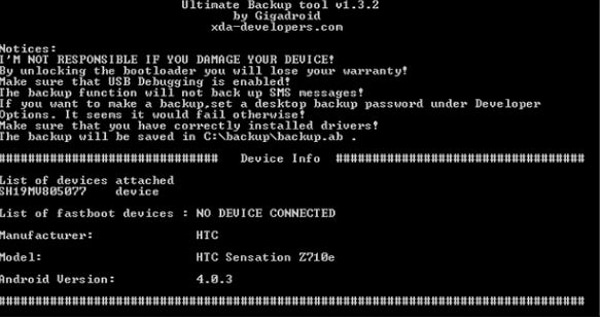
-
Segui il menu basato su testo salvando i file nella cartella di backup sull’unità C del computer o in qualsiasi altra posizione.

Questo strumento funziona anche se il tuo dispositivo è rootato o meno. Le app e i dati possono essere facilmente trasferiti senza sapere come configurare i file.
Parte 5: Backup in Titanio
Per un backup completo di app, dati delle app, nodi Wi-Fi e dati di sistema, Titanium Backup è una buona scelta. Tutto ciò di cui hai bisogno è un dispositivo Android con root e una copia di Titanium Backup.
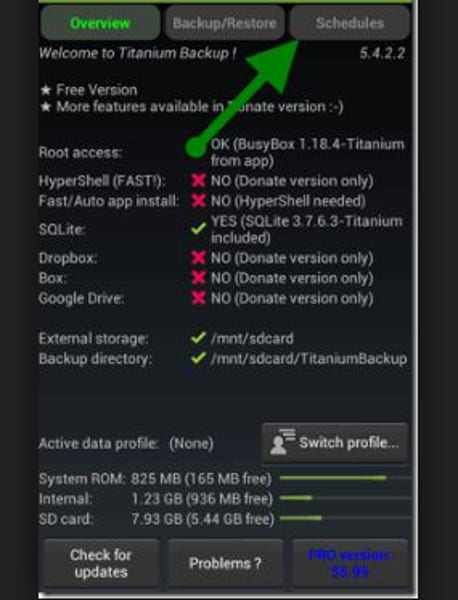
Nota: se titanium backup non ottiene l’accesso come root, non è possibile accedere alle applicazioni limitate. In altre parole, verrà eseguito il backup di dati limitati.
Passi:
-
Avvia lo strumento Titanium Backup.
-
Verifica se hai un dispositivo rootato.
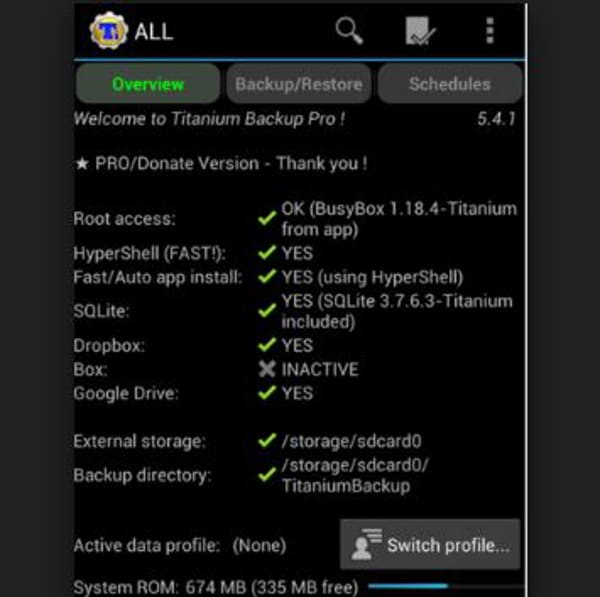
-
Quindi fare clic sull’opzione ‘Verifica’ che appare nella parte superiore dello schermo. Viene visualizzato l’elenco Android di backup dell’app. (Precauzione: non eseguire il backup dei dati di sistema.)
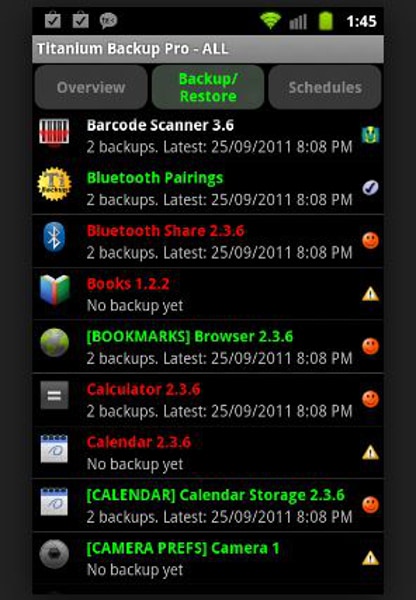
-
Clicca sulle app da scaricare.
-
Premi il pulsante di spunta in alto.

- Il backup dell’app Android e i dati dell’app vengono completati uno per uno.
È abbastanza ovvio che gli strumenti di backup delle app Android siano qui per restare. Man mano che vengono introdotte sempre più app, gli strumenti devono diventare più semplici da usare. Qui è dove app come Dr. Tone di Wondersoft segneranno più di altre.
ultimi articoli


